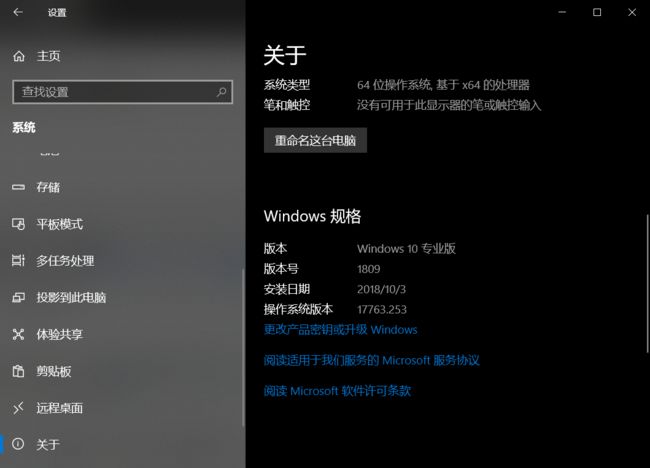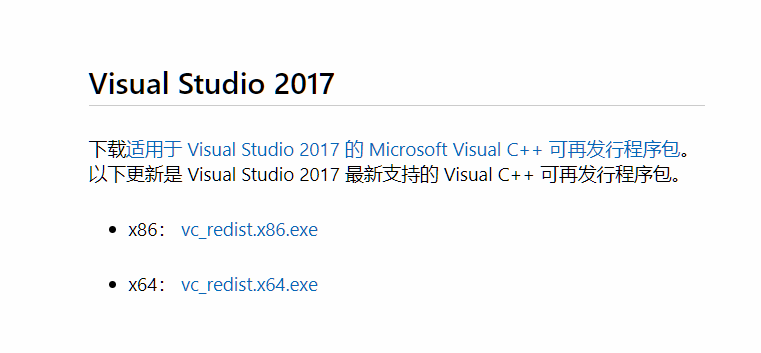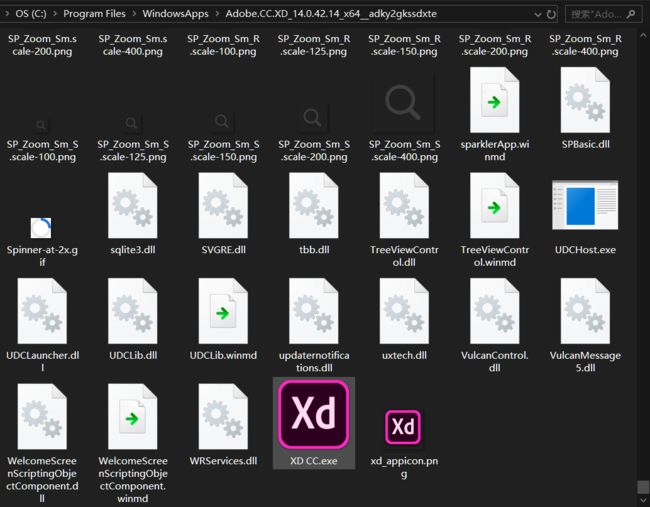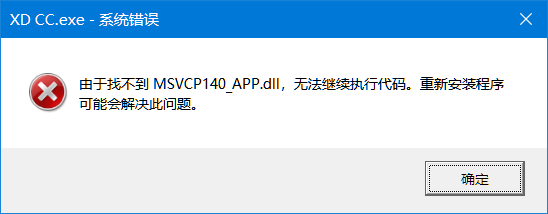原文链接:【公众号文章】Adobe XD 闪退白屏打不开的解决方法
Adobe XD 作为一款战略地位超越 Photoshop 的一站式 UI/UX 设计平台软件,每天有无数 UI 设计师在使用。然而去年下半年, Adobe XD 开始出现相当规模的闪退/白屏/打不开的情况,遍地 两 开花。
半年来虽然各种解决方案层出不穷,但仍然有大量用户的闪退问题悬而未解。朋友曾联系 Adobe 美国技术人员进行远程协助,技术人员表示是微软方面的问题,要等微软的更新。然后无论是微软还是 Adobe 的更新修复都特么迟迟不来……
在经历了半年的等待和反复重装无效之后,我意外发现闪退的情况主要是由Microsoft Visual C++ 2017 的 DLL 文件名不对应所导致,正确修改后即可打开。虽然说不能保证 100% 的成功率,但的确是一种新的解决思路。去年闪退至今的朋友们可以一试。
以下是 Adobe XD 闪退/白屏/打不开的解决方法。
1.
由于 Adobe XD 所支持的最低系统版本为 Win10 v1703,请确认自己的系统为 Win10 v1703 或更高版本。可以在 「设置-系统-关于」 中查看系统版本。
2.
请确认系统正确安装了 Microsoft Visual C++ 2017。必要时可以重新安装。
Visual C++ 2017 微软官方下载地址如下:
https://support.microsoft.com/zh-cn/help/2977003/the-latest-supported-visual-c-downloads
下载安装 x86 和 x64 两个版本。安装完成后请立即重启系统。
3.
进入 C:\Windows\System32 文件夹,找到该文件夹下的 msvcp140.dll 文件,复制一份副本,将副本文件名修改为 msvcp140_app.dll。
访问并修改这个文件夹可能需要管理员权限。
注意最好是修改副本的文件名,以防发生其他软件错误。
4.
用同样的方式修改 System32 文件夹内下列文件的文件名:
vcruntime140.dll → vcruntime140_app.dll
vccorlib140.dll → vccorlib140_app.dll
concrt140.dll → concrt140_app.dll
如果找不到上述文件,可能是由于没有正确安装 Visual C++ 2017。请在重新安装或修复 Visual C++ 2017 后重启系统。
5.
运行 Adobe XD,等待白屏几秒钟,即可成功运行。
P.s.
如果上述 4 个 DLL 文件名正确修改后还是打不开,则需要进入C:\ProgramFiles\WindowsApps\Adobe.CC.XD 文件夹,运行 XD CC.exe。
一般来说,闪退用户在运行 XD CC.exe 时会出现频频报错,需要根据报错的信息去修改对应的 DLL 文件名。
需要注意 XD CC.exe 并不是 Adobe XD 的运行程序。修复完成后 Adobe XD 仍然需要从安装时创建的快捷方式或 Adobe Creative Cloud 中打开。
WindowsApps 文件夹的完全控制权可能需要通过特殊设置才能获取。详细方法请自行搜索。
有趣的是,
在修复完成的几天后,
出于好奇我删除了那些 *_app.dll 文件,
虽然 XD CC.exe 又开始报错,
但是 Adobe XD 仍可以正常运行
……